
Zawartość
- Czy Hulu Down?
- Problemy z Hulu dzisiaj
- Jak naprawić problemy z transmisją strumieniową Hulu
- Jak rozwiązać problemy z połączeniem Hulu
- Jak naprawić błędy zawartości chronionej Hulu3343, 3322, 3307, 2203, 3321
- Jak naprawić błąd Hulu 500
- Jak naprawić problemy z logowaniem Hulu
- Jak naprawić pętle Hulu lub ponownie uruchomić problemy
- Jak naprawić problemy z Hulu na Androidzie
- Jak naprawić problemy z Hulu na iPhonie i iPadzie
- Baseball Boy
Ten przewodnik pokaże Ci, jak rozwiązać typowe problemy Hulu, nie dzwoniąc do wsparcia Hulu, Twojej firmy internetowej lub czekając, aż ktoś inny naprawi problem, abyś mógł wrócić do oglądania Hulu.
Jeśli się o to pytasz. „Czy Hulu jest na dole?” Lub „Dlaczego zawsze mam problemy z Hulu?”, Ten przewodnik pomoże Ci rozwiązać typowe błędy Hulu i pozwoli Ci wrócić do oglądania zamiast walczyć z telewizorem, Xbox One, Roku, PS4 lub komputer.
Omówimy kody błędów Hulu, problemy z połączeniem Hulu i typowe problemy, które wystąpią na iPhone, iPad, Android i Apple TV.
Jeśli zawsze masz problemy z Hulu w transmisji strumieniowej w określonym pokoju lub miejscu, możesz potrzebować lepszego routera. Sprawdź Netgear Nighthawk za 99 USD na Amazon lub Google Wifi, który obejmuje cały dom za 250 USD w Best Buy.

Jak rozwiązać problemy Hulu w kilka minut.
Zazwyczaj nie przeglądamy Hulu przez dłuższy czas dla każdego użytkownika. Jeśli rutynowo masz problemy z Hulu, prawdopodobnie istnieje rozwiązanie, które możesz rozwiązać, aby samodzielnie rozwiązać problemy związane z przesyłaniem strumieniowym Hulu. Istnieje wiele powodów, dla których nie można przesyłać strumieniowo Hulu, w tym problemów Hulu, problemów z Internetem i problemów z urządzeniem.
Przeczytaj: Najlepsze aplikacje marnujące czas
Przejdziemy przez zbiór problemów Hulu z konkretnymi poprawkami dla kodów błędów i poprawek, które możesz spróbować, gdy nie możesz przesyłać strumieniowo Hulu.
Czy Hulu Down?
Widzimy, że ludzie pytają, czy Hulu nie działa, ponieważ widzą jeden z tych komunikatów o błędach Hulu na swoich urządzeniach.
- Przepraszamy, wystąpił błąd podczas przesyłania strumieniowego…
- Film nie jest już dostępny
- Nie można dotrzeć do Hulu
Jeśli chcesz dowiedzieć się, czy Hulu nie działa, możesz użyć DownDetector, aby zobaczyć, gdzie ludzie mają problemy z przesyłaniem Hulu.
Jeśli Hulu nie działa, zobaczysz skok w skargach na tej stronie, który powie Ci, że problem nie dotyczy Ciebie. Gdy tak się stanie, możesz nie być w stanie rozwiązać problemu.
Problemy z Hulu dzisiaj
Jedna rzecz, którą możesz zrobić, to sprawdzić i sprawdzić, czy działa to w połączeniu z telefonem komórkowym. Czasami firma taka jak Charter, Spectrum, FIOS, Frontier lub inna firma ma problemy z określonymi usługami, co może być przyczyną problemu.
Ostatnia poważna awaria miała miejsce 24 października, kiedy Hulu nie działało dla wielu użytkowników. Oficjalne konto na Twitterze mówi, że problemy dotyczą urządzeń z systemem iOS i Apple TV i badają rozwiązanie.
https://twitter.com/natdog933/status/1055190059614396416
Możesz sprawdzić konto pomocy technicznej Twittera Hulu, aby sprawdzić, czy są znane przerwy lub problemy. Firma wykonuje tweet, gdy są potwierdzone problemy z transmisją strumieniową Hulu, które dadzą ci znać, jeśli chcesz kontynuować tę listę problemów lub czekać na poprawkę od Hulu.
Najnowszy problem dotyczył problemów z odtwarzaniem Hulu. Hulu pracuje nad tym, ale nie ma ETA dla poprawki.
Hulu może być wyłączony, ale może też być tak, że problem Hulu zaczyna się w twoim domu za pomocą odtwarzacza lub połączenia internetowego. Oto, jak możesz rozwiązać te typowe problemy z Hulu.
Jak naprawić problemy z transmisją strumieniową Hulu
Jeśli rutynowo wpadasz w problemy z przesyłaniem strumieniowym Hulu, takie jak złej jakości wideo lub buforowanie, które ładowanie zajmuje dużo czasu, może być konieczne naprawienie problemów w domu.
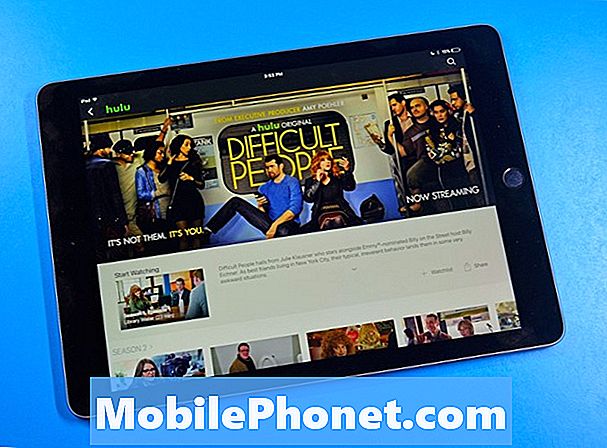
Jak rozwiązać problemy z strumieniowaniem Hulu.
Powinieneś sprawdzić, czy masz wystarczającą prędkość, aby przesyłać strumień Hulu. Możesz użyć Speedtest.net, aby zobaczyć, jaka jest twoja aktualna prędkość. Nawet jeśli płacisz za wystarczającą prędkość, możesz nie dostać tego z powodu problemów z firmą, którą płacisz za dostęp do Internetu lub problemy z routerem. Może być nawet tak, że jesteś zbyt daleko od routera. Hulu wymaga minimalnej prędkości pobierania 1,5 Mbps dla SD. Aby uzyskać wyższą jakość, potrzebujesz następujących prędkości;
- 720p HD: 3 Mbps
- 1080p HD: 6 Mbps
- 4K Ultra HD: 13 Mb / s
Następną rzeczą, którą powinieneś zrobić, to wyłączyć router, modem i urządzenie, na które próbujesz przesyłać strumieniowo Hulu. Oto zestawienie tego, co powinieneś spróbować i kolejność ich wypróbowania.
- Uruchom ponownie iPhone'a, Smart TV, konsolę do gier lub dowolne urządzenie używane do przesyłania strumieniowego Hulu.
- Uruchom ponownie router. Odłącz router bezprzewodowy od zasilania na 60 sekund, a następnie podłącz go ponownie.
- Uruchom ponownie modem. Odłącz modem od firmy internetowej na 30 do 60 sekund.
- Sprawdź lokalizację routera WiFi. Jeśli twój router jest ukryty za czymś, przenieś go na wyższe miejsce i wyjdź zza przedmiotów.
Jeśli nadal masz problemy z transmisją strumieniową Hulu, możesz spróbować podłączyć urządzenie bezpośrednio do modemu kablem ethernetowym, aby sprawdzić, czy to rozwiązuje problem. Jeśli to rozwiąże problem, prawdopodobnie problem dotyczy routera. Może być konieczne zakupienie całego domowego systemu WiFi lub lepszego routera.
Jak rozwiązać problemy z połączeniem Hulu

Jak rozwiązać problemy z połączeniem Hulu.
Gdy nie możesz połączyć się z Hulu, może być konieczne wykonanie kroków na urządzeniu w celu rozwiązania problemów z połączeniem. Najpierw sprawdź, czy możesz odwiedzić inne witryny lub przesyłać strumieniowo filmy z innej usługi. To powie Ci, czy jest problem z twoim połączeniem lub z Hulu.
Możesz nie zobaczyć żadnego błędu lub możesz zobaczyć „Wystąpił błąd. Proszę spróbuj ponownie”Na Hulu.
Następnym krokiem jest próba przejścia z WiFi na komórkę na iPhone'ie lub Androidzie, aby sprawdzić, czy jest to problem. Czasami wystarczy zresetować połączenie z telefonem komórkowym, włączając tryb samolotowy, a następnie wyłączając.
Możesz również spróbować następujących kroków. Uruchom ponownie aplikację Hulu, zamykając ją i ponownie otwierając. Ponowne uruchomienie urządzenia lub odinstalowanie Netflix i ponowna instalacja. Możesz użyć tego przewodnika, aby zobaczyć dodatkowe kroki dla określonego urządzenia.
Jak naprawić błędy zawartości chronionej Hulu3343, 3322, 3307, 2203, 3321

Jak naprawić błędy zawartości chronionej Hulu.
Możesz zobaczyć błędy Hulu3343, 3322, 3307, 2203, 3321 lub „Jednorazowe ładowanie, aby reszta życia była lepsza”, co kończy się pozostawieniem cię z pustym ekranem na Hulu.
- Wyczyść pamięć podręczną Flash. Użyj tego linku, a następnie wybierz Usuń wszystkie witryny w ustawieniach przechowywania witryny.
- Zresetuj pliki licencji na komputerze. Idź tutaj, a potem kliknij „Resetuj pliki licencji” a następnie uruchom ponownie przeglądarkę.
- Sprawdź, czy Twoja przeglądarka jest aktualna, a pamięć flash aktualna.
Jeśli widzisz Hulu Error 3370 w Chrome, musisz wykonać następujące kroki, dostarczone przez Hulu;
- Otwórz Google Chrome, kliknij przycisk opcji w prawym górnym rogu
- Kliknij Ustawienia. W okienku Ustawienia kliknij Pokaż ustawienia zaawansowane
- Wybierz Prywatność> Ustawienia treści
- W obszarze Treść chroniona zaznacz „Zezwalaj na identyfikatory chronionej zawartości”
- Odśwież swoją przeglądarkę
Użytkownicy, którzy widzą błąd Hulu 3321, muszą postępować zgodnie z instrukcjami firmy Adobe, aby go naprawić. Lub spróbuj innej przeglądarki.
Jak naprawić błąd Hulu 500

Dowiedz się, jak naprawić błędy Hulu 500.
Jeśli próbujesz oglądać Hulu i natkniesz się na błąd Hulu 500, możesz zobaczyć ten komunikat w przeglądarce, a nawet na urządzeniu lub konsoli.
„Na tej stronie wystąpił błąd (500 błędów)
Przepraszamy - napotkaliśmy nieoczekiwany błąd. Zostaliśmy powiadomieni o tym problemie i wkrótce się temu przyjrzymy ”
Możesz spróbować ponownie uruchomić aplikację lub urządzenie i spróbować ponownie. Jest to ogólny błąd sieciowy, więc nie możesz go naprawić, ale jeśli przeładujesz stronę lub spróbujesz innego połączenia, może to rozwiązać problem. Możesz też spróbować zacząć od Hulu, aby znaleźć odpowiedni program telewizyjny lub film.
Jak naprawić problemy z logowaniem Hulu

Napraw typowe problemy z logowaniem Hulu.
Bardzo częstym problemem Hulu jest to, że nie można zalogować się do usługi. Jeśli korzystasz z wielu urządzeń lub próbujesz się zalogować podczas podróży, jest to dość powszechny problem.
Możesz użyć tego linku, aby odzyskać hasło pocztą elektroniczną. Jeśli nie wiesz, jaki masz adres e-mail, użyj tego linku, aby skontaktować się z Hulu w celu uzyskania pomocy.
Dzięki subskrypcji Hulu można oglądać na wielu urządzeniach, ale tylko jedno urządzenie na raz. Oznacza to, że jeśli ktoś ogląda na telewizorze, nie można oglądać na telefonie iPhone.
Jak naprawić pętle Hulu lub ponownie uruchomić problemy
Bardzo częstym problemem Hulu jest to, że pętle treści lub programy restartują się po reklamach. Jeśli jest to często spotykany problem, może to być urządzenie, a nie problem Hulu.
Były technik wsparcia Hulu mówi, że jest to częsty problem z odtwarzaczami Sony Blu-Ray, które używają Hulu. Jeśli planujesz oglądać Hulu na swoim telewizorze i potrzebujesz urządzenia, poszukaj recenzji, które wyraźnie wspominają o Hulu, ponieważ starsze urządzenia obsługiwane przez Hulu mogą nie otrzymywać aktualizacji, które pozwalają na lepsze wrażenia.
Być może nadszedł czas na zakup nowego Apple TV, Roku, Xbox One, PS4 lub nowego Smart TV. Możesz uaktualnić do nowego telewizora 4K, takiego jak 55-calowy telewizor TCL 4K z Roku, który pozwala na strumieniowanie Hulu i więcej za 349,99 USD.
Jak naprawić problemy z Hulu na Androidzie
Podczas próby przesyłania strumieniowego Hulu na telefony i tablety z Androidem możesz napotkać pewne typowe problemy, które zatrzymują strumienie lub nie pozwalają ci na przesyłanie strumieniowe.
Gdy strumień Hulu jest słabej jakości lub przerywany, należy uruchomić test prędkości, aby sprawdzić, czy połączenie, które posiadasz, jest wystarczająco szybkie. Połączenie Wi-Fi może być złe lub sygnał telefonu komórkowego może być zły. Możesz spróbować wyłączyć Wifi lub włączyć i wyłączyć tryb Samolot, a następnie ponownie spróbować przesłać strumieniowo.
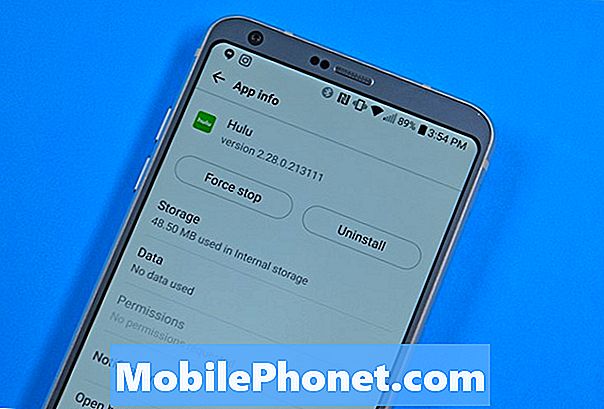
Jak rozwiązać problemy Hulu na Androidzie.
Wyłącz telefon lub tablet z Androidem na pełną minutę. Następnie uruchom ponownie i spróbuj ponownie.
Wyczyść pamięć podręczną aplikacji Hulu. Iść do Ustawienia -> Aplikacje -> Zarządzaj aplikacjami -> Wszystkie -> Hulu, a następnie wybierz Wyczyść pamięć podręczną.
Uruchom ponownie aplikację lub wymuś zatrzymanie aplikacji. Możesz to zrobić, przechodząc do uruchomionych aplikacji i przesuwając w bok, aby je zamknąć. Możesz także wybrać opcję Wymuś zatrzymanie tej aplikacji, przechodząc doUstawienia -> Aplikacje -> Zarządzaj aplikacjami -> Wszystkie -> Hulu, a następnie wybierz Wymuś zatrzymanie.
Jeśli to się nie powiedzie, należy odinstalować Hulu, ponownie uruchomić telefon, a następnie ponownie zainstalować Hulu. Aby odinstalować, przejdź doUstawienia -> Aplikacje -> Zarządzaj aplikacjami -> Wszystkie -> Hulu, a następnie wybierz Odinstaluj.
Niektóre urządzenia nie pozwalają na przesyłanie strumieniowe Hulu, jeśli jest odblokowany bootloader, jeśli urządzenie jest zakorzenione lub działa Cyanogenmod.
Aplikacja Hulu nie pozwala na przesyłanie strumieniowe treści do telefonu i na telewizor za pomocą kabla HDMI lub bezprzewodowego wyświetlacza.
Jak naprawić problemy z Hulu na iPhonie i iPadzie

Jak rozwiązać problemy z Hulu na iPhonie i iPadzie.
Jeśli napotkasz problemy z Hulu na iPhone'ie lub iPadzie, powinieneś wykonać test prędkości, jak wspomniano wcześniej w tym przewodniku. Możesz przełączać połączenia i sprawdzać, czy rozwiązuje to problem, lub po prostu włączać i wyłączać tryb samolotowy, który może czasami zresetować połączenie. Jeśli nadal masz problemy z iPhone Hulu, wykonaj następujące kroki.
Uruchom ponownie iPhone'a lub iPada i pozostaw go wyłączonym na co najmniej 15 sekund przed ponownym włączeniem.
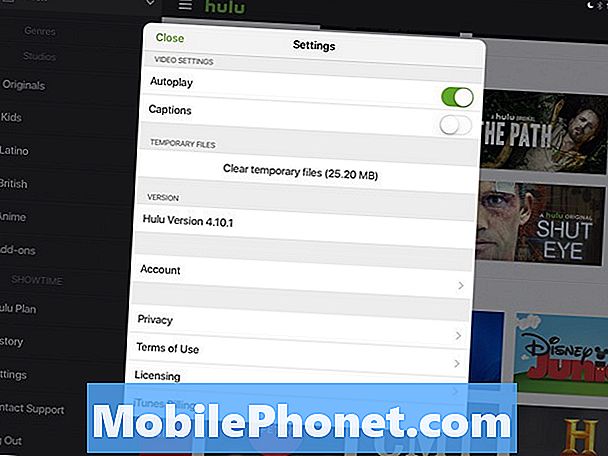
Wyczyść pamięć podręczną Hulu na iPhonie i iPadzie.
Wyczyść pamięć podręczną Hulu na telefonie iPhone. Nazywa się to plikami tymczasowymi i można je znaleźć w aplikacji Hulu. Stuknij w przycisk menu, następnie w ustawienia, a następnie w Wyczyść pliki tymczasowe.
Wymuś zamknięcie aplikacji Hulu. Kliknij dwukrotnie przycisk home, a następnie przesuń palcem w lewo lub w prawo na Hulu, aby zamknąć aplikację. Otwórz aplikację i spróbuj użyć jej ponownie.
Jeśli to nie działa. dotknij i przytrzymaj Hulu, a następnie dotknij X, aby odinstalować Hulu. Uruchom ponownie iPhone'a lub iPada, a następnie znajdź Hulu w App Store i zainstaluj go ponownie. Może to rozwiązać wiele uporczywych problemów.
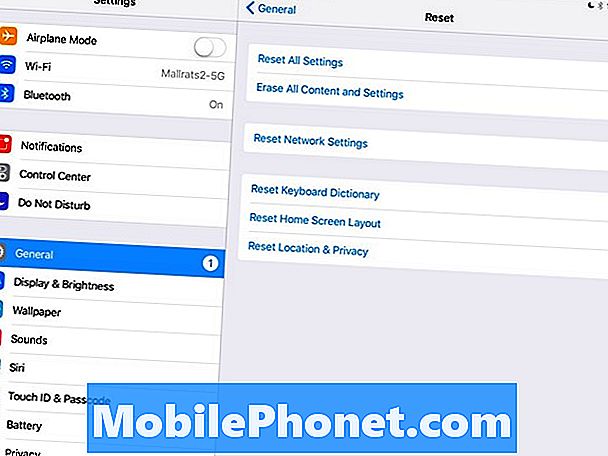
Zresetuj ustawienia sieci na iPhonie i iPadzie.
Powinieneś również sprawdzić, czy na Twoim telefonie jest aktualizacja systemu iOS. Hulu zaleca system iOS 9 lub nowszy. Kolejnym krokiem jest zresetowanie ustawień sieciowych. Aby to zrobić, przejdź do Ustawienia -> Ogólne -> Resetuj -> Zresetuj ustawienia sieciowe. Musisz ponownie wprowadzić pewne informacje, takie jak hasła WiFi, ale nie będziesz musiał przywracać swoich aplikacji i danych.
17 najlepszych aplikacji na czas odpadów (2019)













